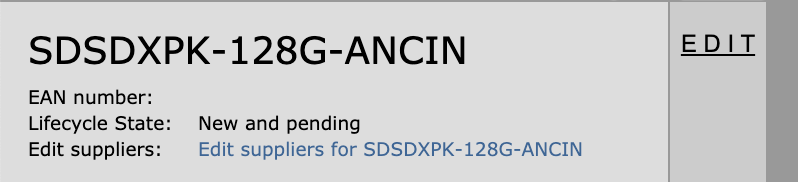Opret lagerprodukter i Nexus¶
Lagerprodukter er hvad du indkøber, lagerfører og leverer når du anvender Advanced Mode lagerstyring i Nexus. For at et lagerprodukt kan indkøbes og sælges skal det bindes til (mindst) ét katalogprodukt via de såkaldte lagerbånd.
Selve funktionaliteten af Advanced Mode lagerstyring introduceres i en selvstændig artikel, så her vil vi fokusere på oprettelsen af lagerprodukter og mulige indstillinger og funktionalitet, samt hvordan du danner lagerbånd mellem lagerprodukter og katalogprodukter.
Før du går i gang¶
Bemærk, at Advance Mode lagerstyring er et modul du skal tilkøbe til din Nexus. Har du endnu ikke truffet valg herom så kan der forekomme henvisninger til knapper og funktioner som du endnu ikke kan se i din Nexus.
Hvis du har brug for hjælp til at afgøre om Advanced Mode er noget for din virksomhed så kontakt Raymeon Support - også hvis du allerede ved at du gerne vil igang.
Vi kan hjælpe dig hvis du har mange katalogprodukter oprettet
Det er bestemt en mulighed at klikke samtlige dine katalogprodukter igennem og oprette lagerprodukter manuelt. Men har du mange (500+) produkter oprettet, og skal igang med Advanced Mode, så er du velkommen til at kontakte Raymeon Support for en drøftelse af mulige genveje og tidsbesparelser.
Opret dit første lagerprodukt¶
Vi anbefaler at du opretter dine første lagerprodukter helt manuelt, så du forstår hvad der skal til og hvordan det gøres:
Administration -> Produkter -> Opret -> Nyt lagerprodukt
Du mødes af et tomt admin-vindue for lagerproduktet til din manuelle udfyldelse - feltforklaring under skærmbilledet.
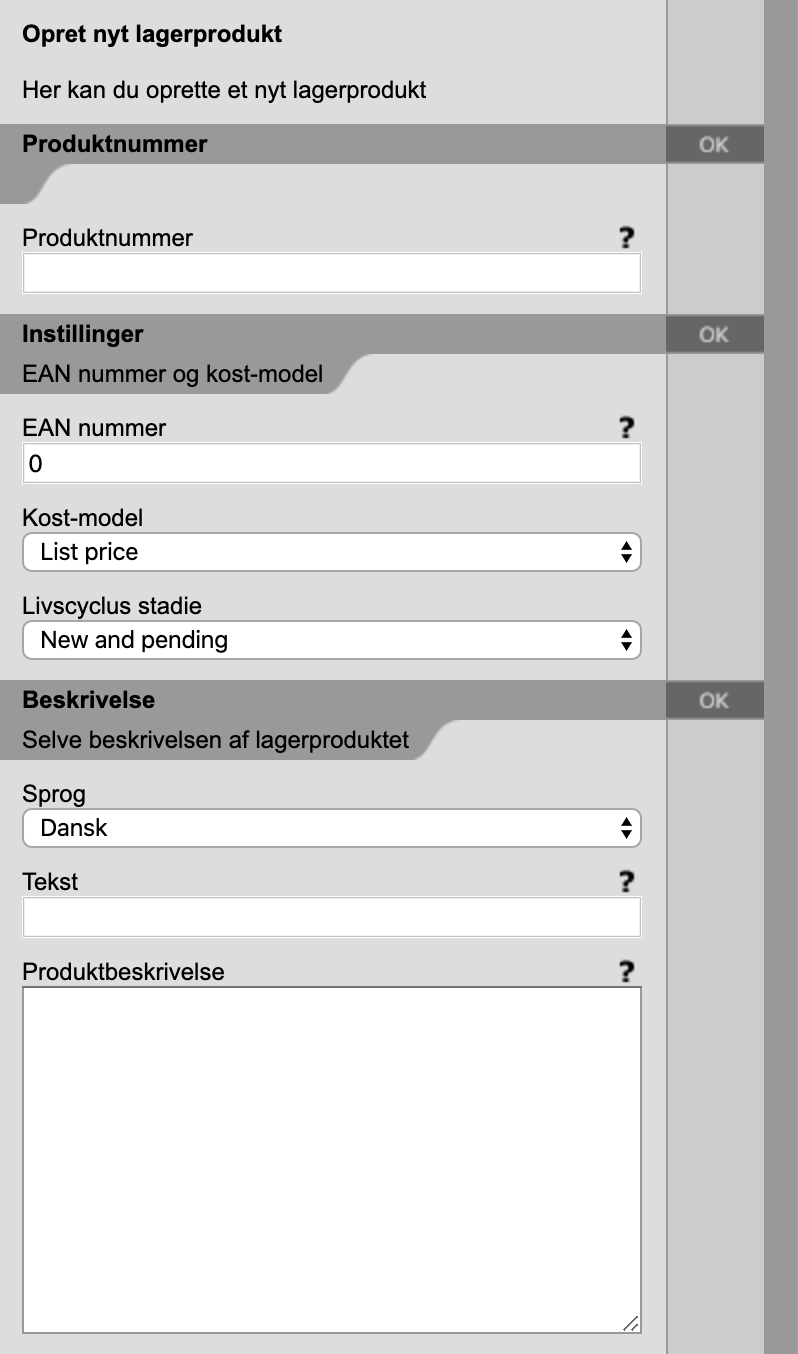
Produktnummer¶
Hvis dit lagerprodukt kun skal bindes til et katalogprodukt så foreslår vi at du giver lagerproduktet det samme nummer som katalogproduktet som det skal bindes til.
Det er en god praksis at lade dine lagerprodukters produktnumre følge produktnumrene for de tilknyttede katalogprodukter. Dermed er der konsistens i de numre i bruger internt og de numre I bruger mod markedet.
Hvis der er tale om et lagerprodukt der ikke sælges alene og kun sælges som en del af bundles så kan du tage dig stor frihed med dine numre.
Det er en som oftest en god anbefaling at anvende producentens varenumre så vist muligt.
Indstillinger¶
EAN nummer¶
Hvis lagerproduktet har sit eget EAN (GTIN) nummer kan du udfylde det her.
Kost-model¶
Du kan vælge mellem "List price" og "Current stock average".
"List price" vil følge prisen fra den seneste indlæste leverandørprisliste som findes i Nexus.
"Current stock average" er en udregnet gennemsnitspris på basis af de priser som du opfylder lageret med og de priser som varer afgår med. Denne model er ofte at foretrække fordi prisudsving mellem leverancer udjævnes, og ved prisfald kan du lade en eksisterede lagerbeholdning, der er købt dyrere, følges ned i pris med en nyankommen beholdning der er indkøbt billigere. Processen er automatisk i Nexus, og giver desuden den mest præcise værdi af dit varelager.
Livscyklus stadie¶
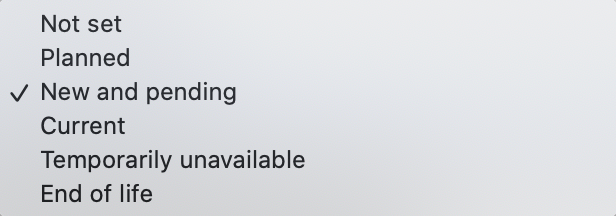
Styring af livscyklus på lagerprodukter kan hjælpe i din administration af de produkter du gerne vil lagerføre.
Beskrivelse¶
Giv lagerproduktet et sigende navn der klart relaterer til det katalogprodukt som lagerproduktet skal bindes til - evt. præcis det samme navn. Dermed er der konsistens i de navne i bruger internt og de navne I bruger mod markedet.
Indholdsfeltet er valgfrit at udfylde
Tryk OK når du er færdig¶
Når du trykker OK gemmes lagerproduktet i Nexus.
Lagerproduktet vil ikke direkte blive vist i fliser, lister og produktkort som er vendt mod dine kunder. Det er fordi lagerprodukter i deres natur er interne for dig - de er en repræsentation af hvad du lagerfører, hvor katalogprodukterne er hvad dine kunder køber af dig.
Du vil kunne finde dine lagerprodukter på flere forskellige måder, eksempelvis med afsæt i et specifikt katalogprodukt, eller gennem søgeren.
Bind dit katalogprodukt sammen med lagerproduktet¶
For at lagerproduktet kommer i spil skal det integreres i dit produktkatalog. Det gøres ved at du navigerer til det katalogprodukt der skal bindes til lagerproduktet som du manuelt har oprettet.
I admin-feltet på katalogproduktet trykkes på linket "Stock product ties" hvilket åbner et vindue hvor du kan styre båndet fra det pågældende katalogprodukt til dine lagerprodukter.
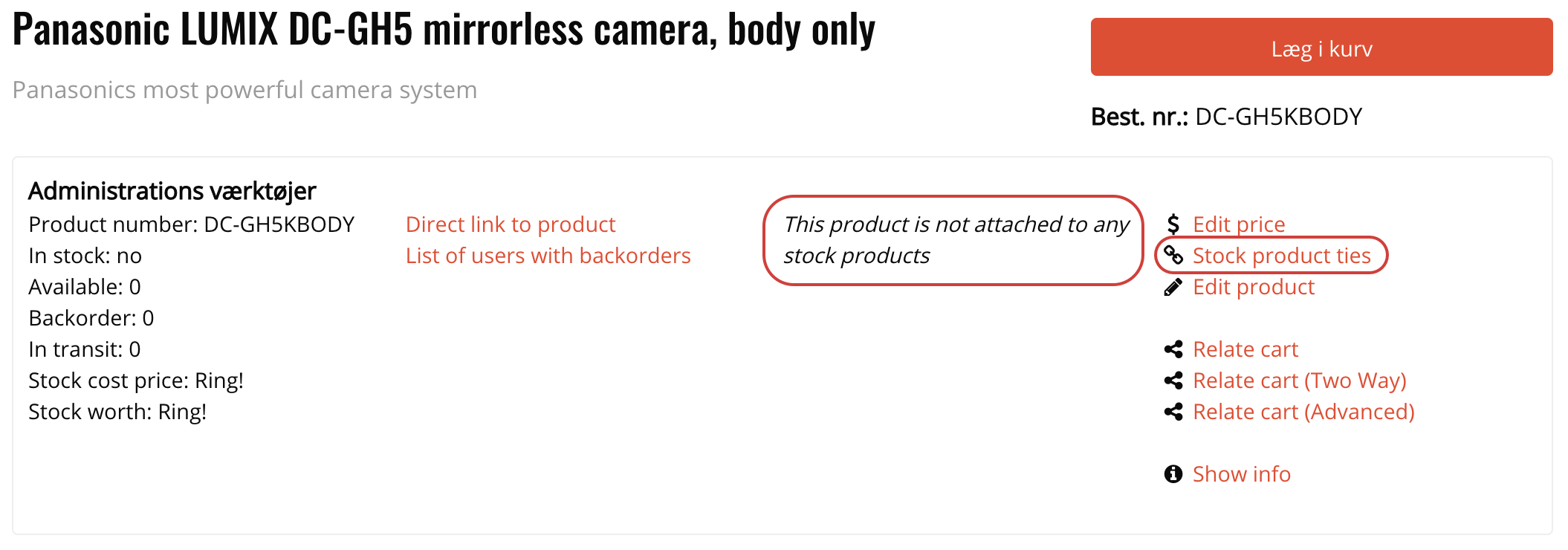
Nexus vil gøre hvad den kan for at foreslå et godt match, og læner sig op af de produktnumre du har anvendt. Findes et match åbner vinduet med et forslag til det lagerprodukt der matcher.
Finder Nexus ikke et lagerprodukt kan du søge manuelt. Farvekoden på topbarren i vinduet indikerer hvad der sker:
Blå barre: Nexus's forslag til lagerprodukt
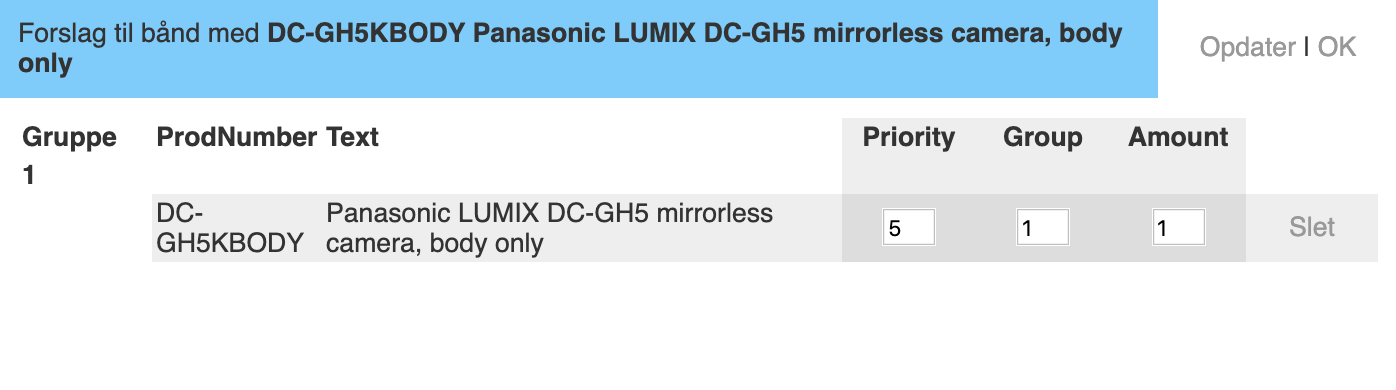
Grøn barre: eksisterende bånd til redigering
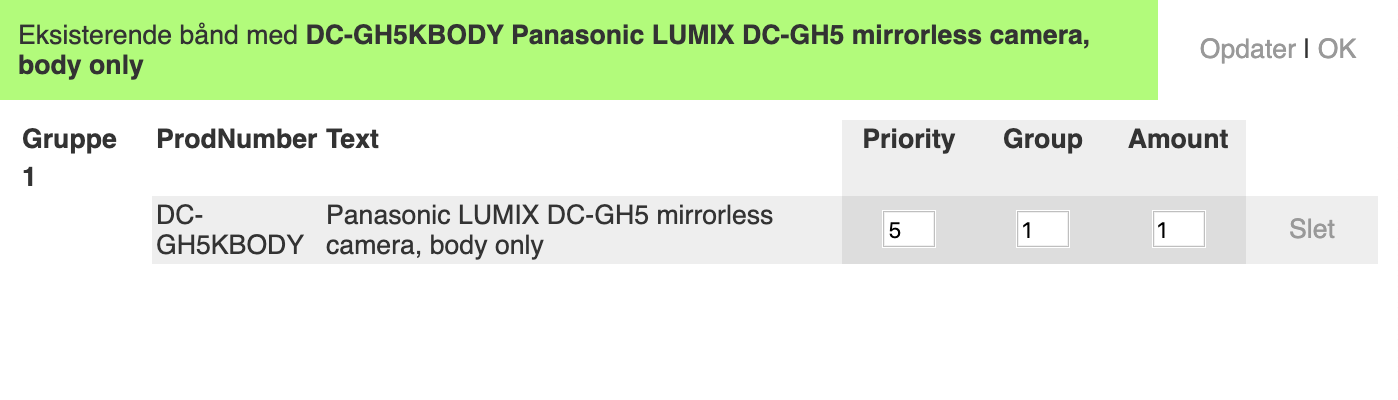
Når du vender tilbage til katalogproduktets side er der nu en række nye funktioner.
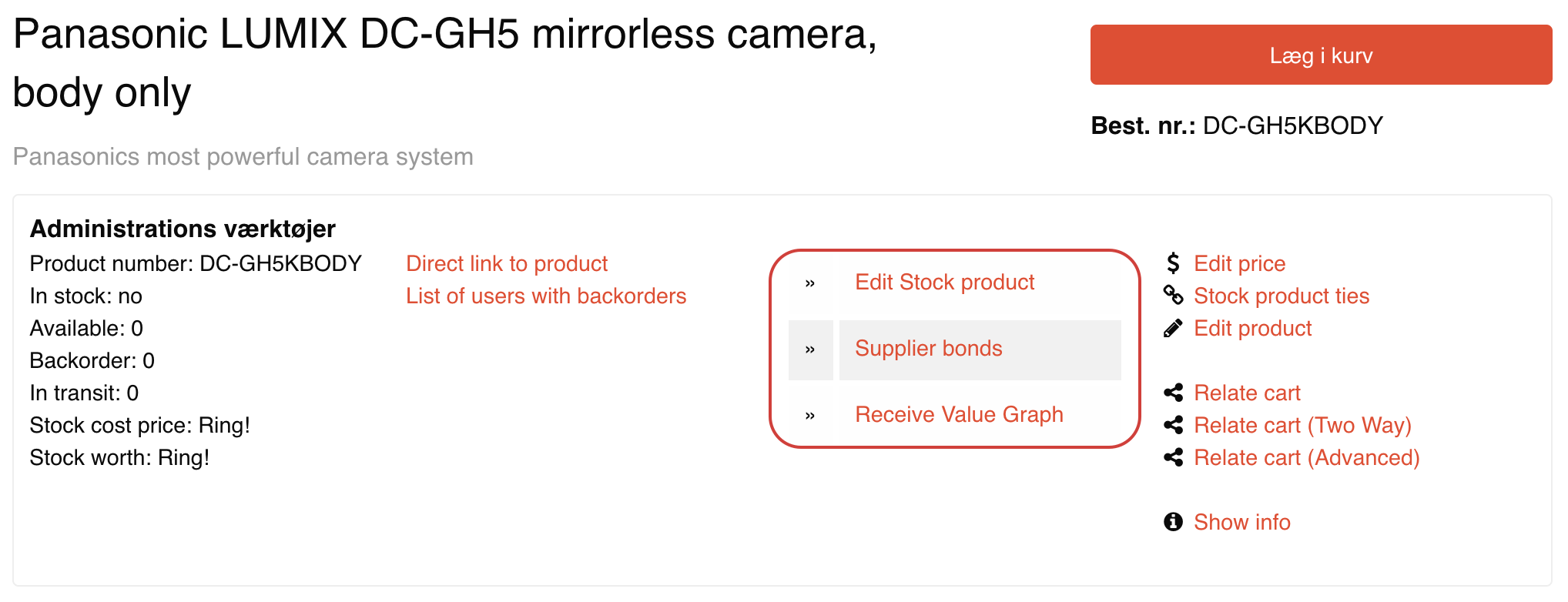
Bånd til flere end ét katalogprodukt¶
Et lagerprodukt kan fint indgå i mere end ét katalogprodukt. Det kan være mere universelle produkter der ofte indgår i bundles, omend der intet er til hinder for at produktet udover i bundles også sælges alene.
Det er helt enkelt at sætte op - det er blot at etablere bånd til det samme lagerprodukt fra flere katalogprodukter.
Du skal være særligt opmærksom på, at en given lagerbeholdning af et lagerprodukt vil indgå med den samme beholdning på alle de katalogprodukter der er bundet til lagerproduktet. Det betyder kun noget i forhold til de beholdninger du indikerer overfor dine kunder, og betyder intet for din egen lageropgørelse.
Tag et kig på eksemplet herunder hvis ikke ovenstående umiddelbart giver mening.
Eksempler på bånd mellem katalogprodukter og lagerprodukter¶
Lad os igen se på vores eksempel på en virksomhed der sælger elektronik.
Vi vil i dette eksempel etablere et lagerprodukt til et digitalt kamera, samt en udstyrspakke der passer til flere forskellige digitale kameraer (kamerataske, pudseklude, bordstativ, batterier etc.) hvor hver enkelt komponent vil være repræsenteret på lageret som sit eget selvstændige lagerprodukt.
Vi opsætter det på denne måde fordi virksomheden i eksemplet selv sammensætter udstyrspakken, og komponenterne kommer fra forskellige leverandører. Desuden er der flere af varerne i udstyrspakken der også sælges alene (tasken og batterierne).
Bånd til flere end ét lagerprodukt¶
Dit katalogprodukt kan fint bindes til mere end et lagerprodukt. Der er ofte to forskellige årsager til at gøre dette:
-
At definere et alternativt lagerprodukt
-
At definere et bundle med flere lagerprodukter
Nexus giver mulighed for at kombinere disse to muligheder, sådan at der kan være alternativer i visse eller alle delkomponententer i et bundle.
Omend denne funktionalitet er særdeles avanceret er den meget enkel at bruge. Der er mulighed for at have alternativer kun for nogle komponenter i et bundle, ligesom du kan styre hvor mange lagerenheder af hver komponent der skal anvendes for hvert katalogprodukt.
Alternativt lagerprodukt¶
En oplagt anvendelse er hvor varen er uspecifik - såsom en no-name kamerataske. Virksomheden fra vores eksempel har flere leverandører der kan levere en medium-size kamerataske, og omend der er en præference for at sælge en, mere end den anden (typiske hensyn tages til avance eller leverandørens vilkår eller leveringsevne).
Ved at placere alternativerne i samme gruppe med en indbyrdes prioritet instrueres Nexus i at der er tale om et alternativ, og udfra din leveringsevne tildeles varer til ordren udfra den indbyrdes prioritet.
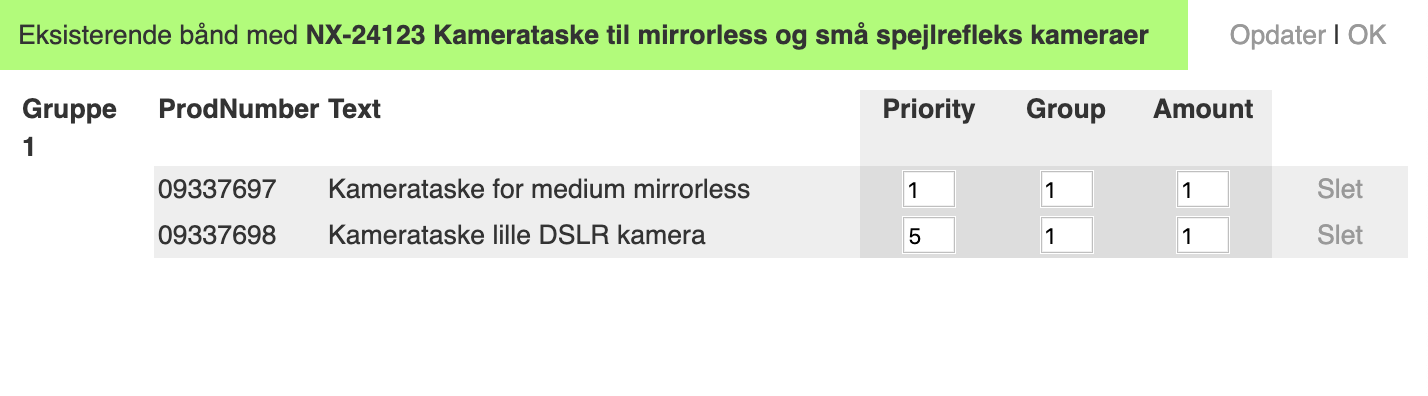
Opsætning af bundle¶
Et bundle er salg af flere forskellige produkter under samme varenummer. I Nexus tjener katalogproduktet til at samle trådene, og tilknytningen af lagerprodukterne definerer bundlet i forhold til dit lager.
Ved at placere lagerprodukterne i hver deres gruppe i bundet med katalogproduktet instrueres Nexus i at du gerne vil levere flere forskellige lagerprodukter.
Start med at oprette et katalogprodukt der skal bruges til at præsentere og sælge dit bundle.
Tilføj dernæst alle de lagerprodukter der skal være en del af bundlet - da vil lagerbåndsvinduet se ud som herunder:
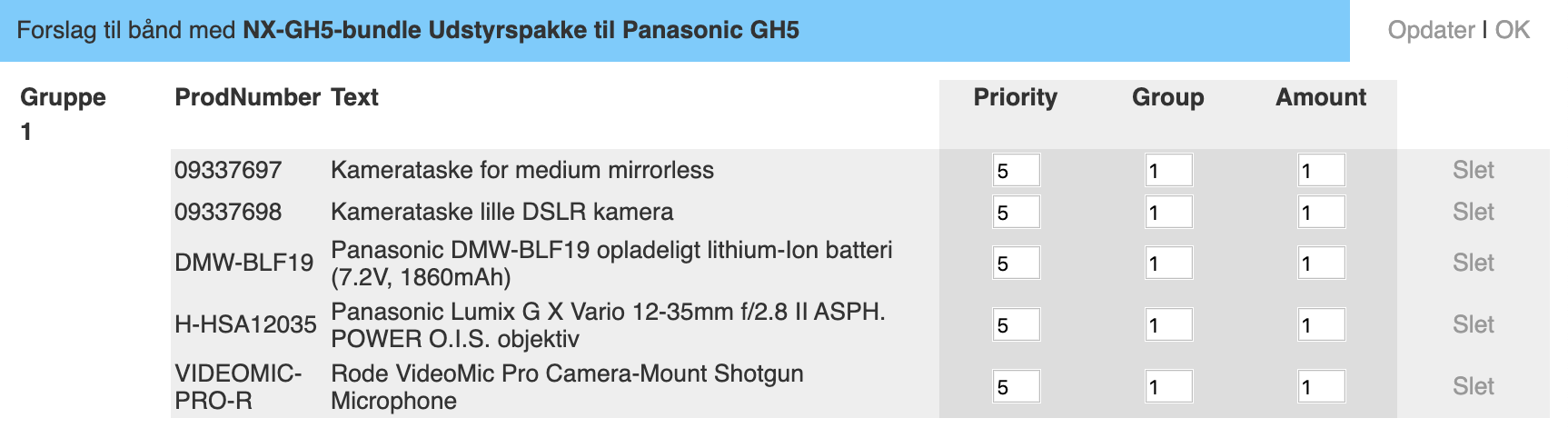
Vi skal nu opdele båndende i grupper hvilket gøres ved at taste i Group felterne. Tryk opdatér
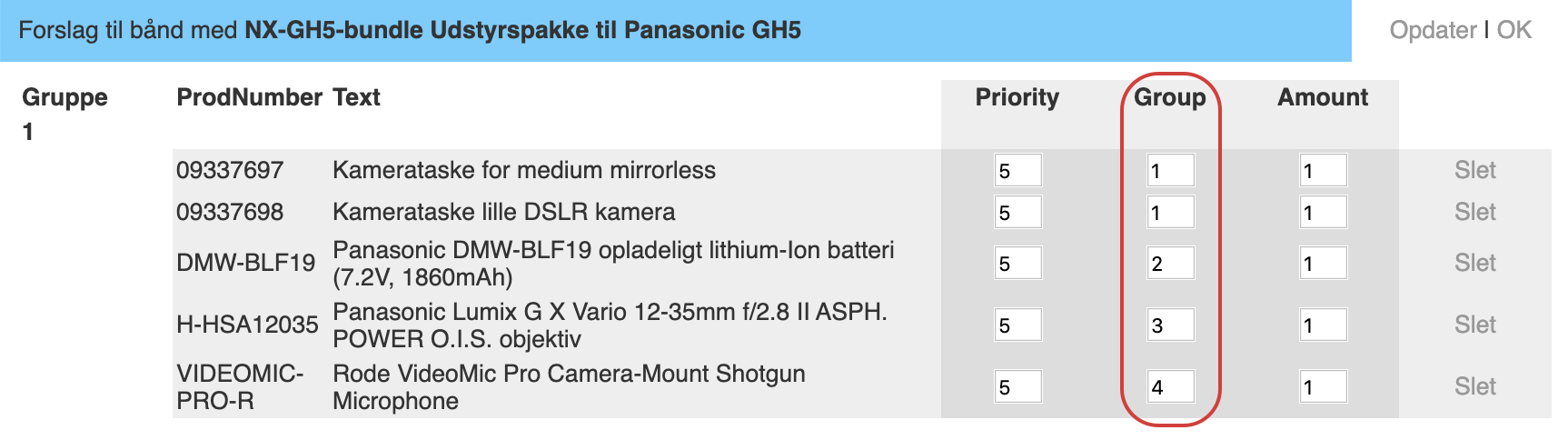
Nu er ligger lagerprodukterne i hver deres gruppe, hvilket betyder "OG".
Det gælder dog ikke kamerataskerne der ligger sammen i gruppe 1, og betyder "ELLER". Det er nemlig muligt at tillade alternativer i nogle eller alle grupper i båndet til katalogproduktet. Det er din leveringsevne og den anførte prioritet der styrer tildelingen af varer til denne del af dit bundle.
Så vi skal have sat en prioritet:
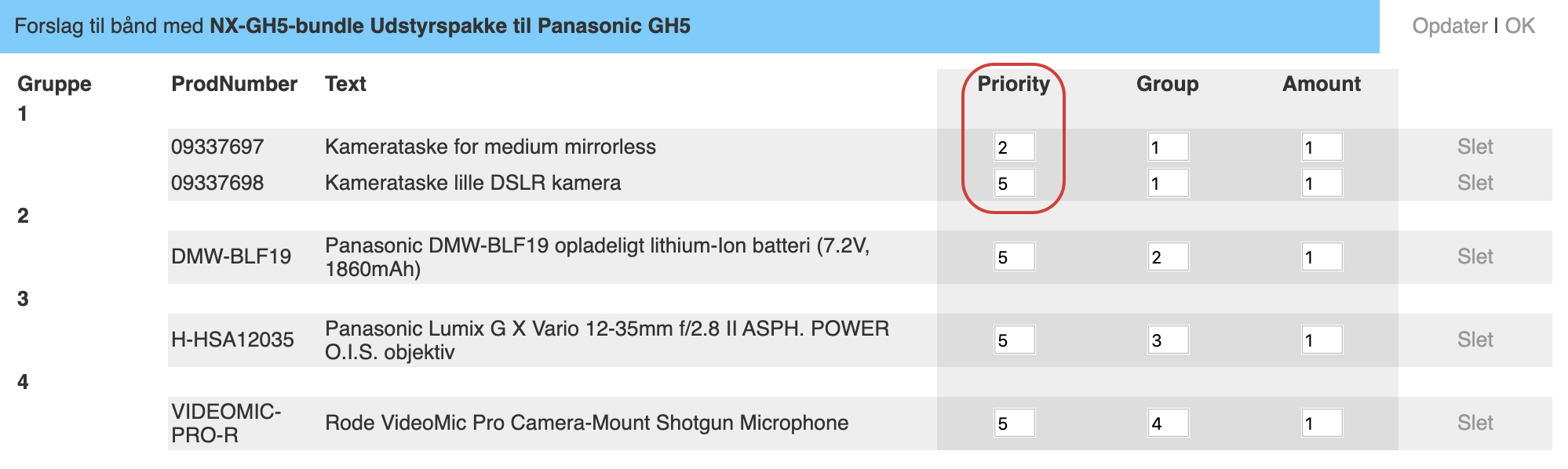
Tryk opdatér for at se dit bånd og derefter gem - båndvinduet lukker.
Et kig på katalogproduktet for bundlet ser nu således ud:
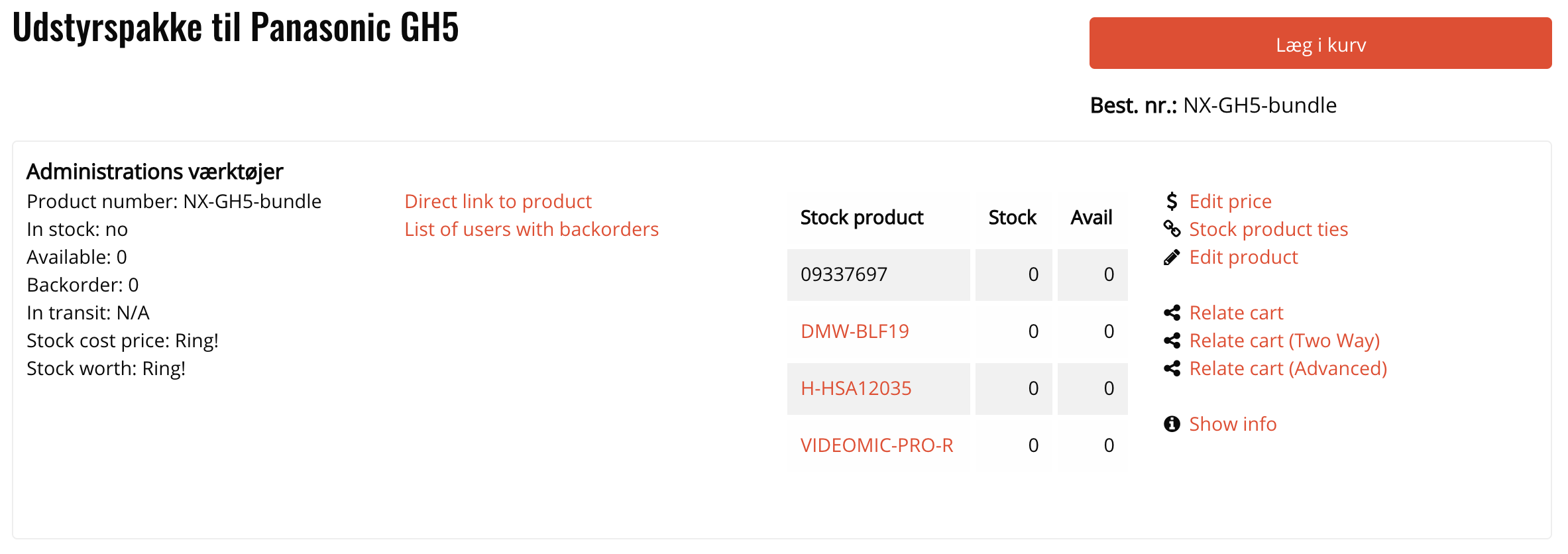
Varenummer 09337697 er ikke et link, fordi dette lagerprodukt - vores no-name kamerataske, er ikke bundet op i et sit eget katalogprodukt, og sælges kun som en del af dette bundle.
"Stock" og "Avail" kolonnerne viser lagerstatus for hver enkelt lagerprodukt i dette bundle. I eksemlet ovenfor er der ingen af disse varer på lager.
Fuldautomatisk oprettelse - en ad gangen¶
Oprettelse af et nyt lagerprodukt kan være både simpel og lynhurtig.
Men vi anbefaler på det kraftigste at du følger den manuelle proces for de første lagerprodukter du opretter, så du ved præcis hvad det er Nexus gør automatisk.
Opret lagerproduktet fra katalogproduktet¶
Ved at redigere og OK'e det katalogprodukt du gerne vil oprette et lagerprodukt til kan du fra katalogproduktet - med ét klik - oprette og tilknytte et lagerprodukt.
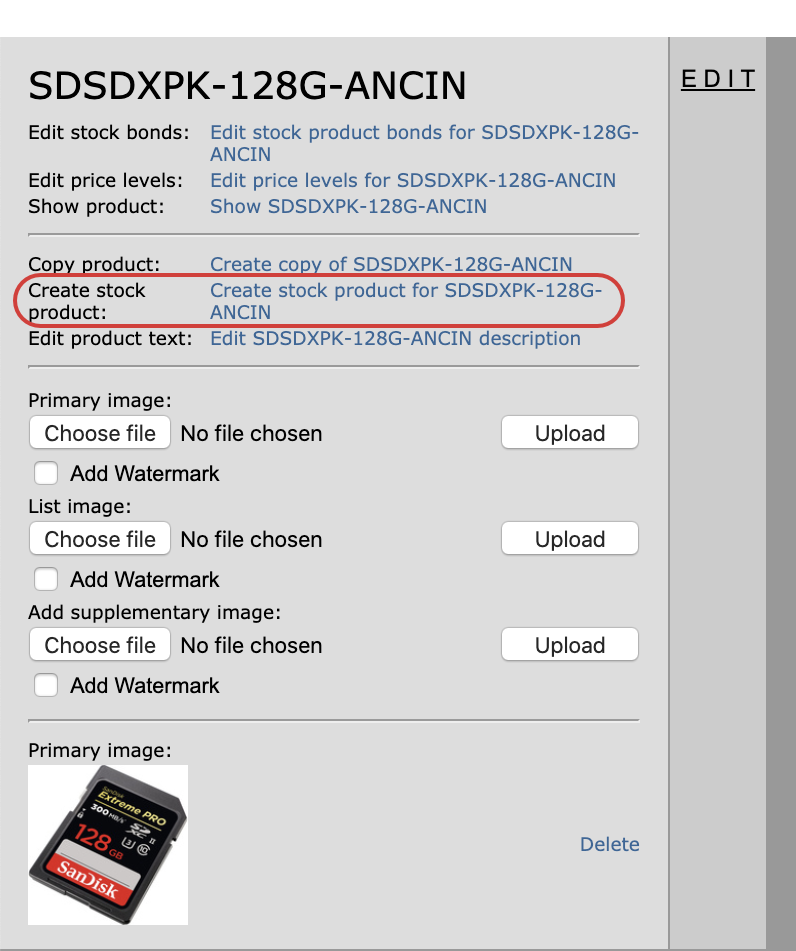
Ved et klik på linket udfor Create stock product sker der følgende:
- Nexus opretter et lagerprodukt med samme produktnummer og navn som katalogproduktet
- Status på lagerproduktet sættes til "New and pending"
- Nexus danner et bånd mellem katalogproduktet og det netop oprettede lagerprodukt
- Nexus kvitterer herfor ved at vise dig et clearet admin-vindue for lagerproduktet